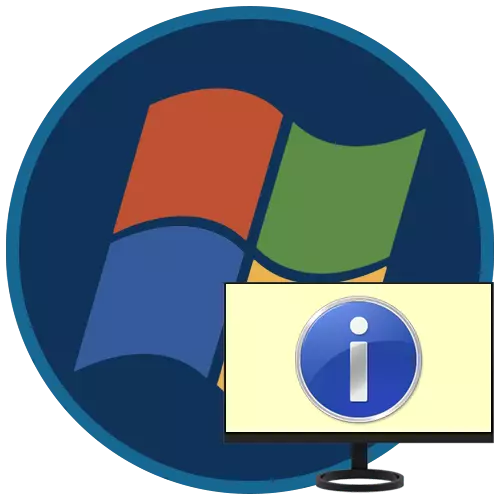
ნიშნავს PC უსაფრთხოების უზრუნველყოფს - Firewall, "დამცველი" და "განახლების ცენტრი" - არის სისტემის უმნიშვნელოვანესი კომპონენტები. ზოგიერთ შემთხვევაში, მომხმარებელს არ შეუძლია შეცვალოს მათი პარამეტრები იმის გამო, რომ ყველა სიის და კონცენტრატორები დაბლოკილია და ფანჯრის ზედა ნაწილში არის ტიპი "ზოგიერთი პარამეტრების სისტემა სისტემის ადმინისტრატორს". როგორ გადაჭრით ეს პრობლემა Windows 7- ში, ამ სტატიაში ვილაპარაკებთ.
დაბლოკილი პარამეტრები Windows 7
რა ხდება, ჩვენ ვამბობთ, რომ თავად გაგზავნა. ეს იმას ნიშნავს, რომ არც ერთი ანგარიში, რომელიც ამჟამად ახორციელებს, არ არსებობს ადმინისტრატორის უფლებები, ან შეცვალა ზოგიერთი სისტემის პარამეტრები პოლიტიკის ან რეესტრისთვის.
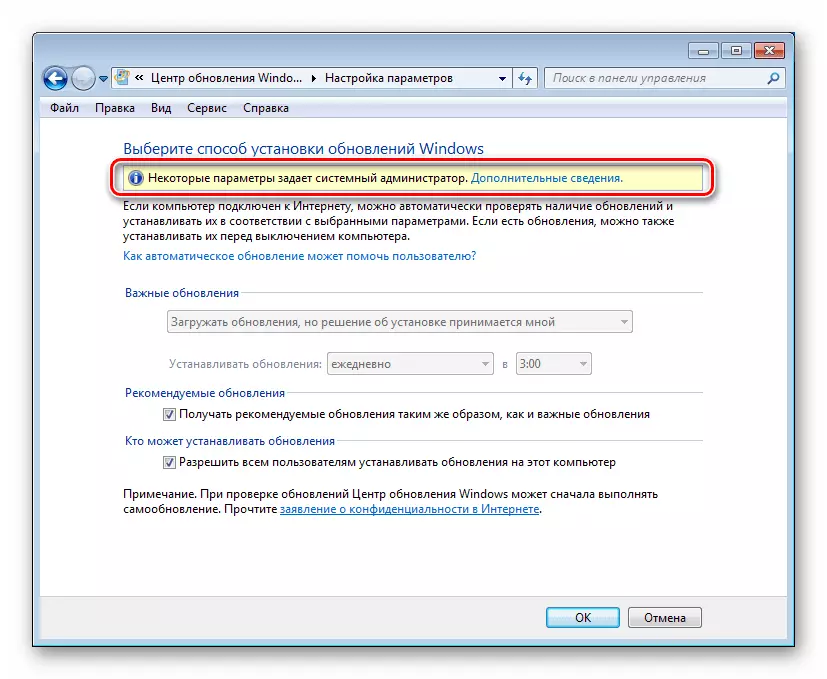
ადმინისტრატორის უფლებები
პირველი, რაც ყურადღებას აქცევს, არის ის, რომ ანგარიშზე, რომლის მიხედვითაც მოქმედებს, ადმინისტრატორის უფლებები. თუ ეს ასე არ არის, თქვენ უნდა შეხვიდეთ სხვა "ანგარიშზე" ან შეცვალეთ არსებული პარამეტრები.
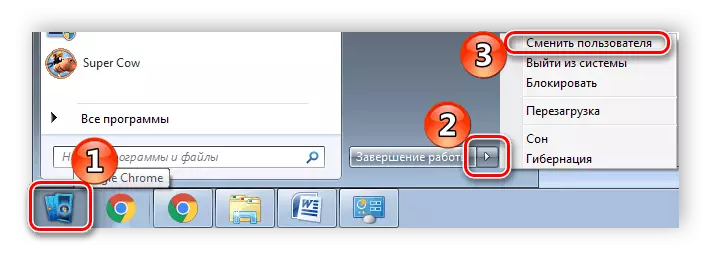
Წაიკითხე მეტი:
როგორ შევცვალოთ მომხმარებლის ანგარიში Windows 7-ში
როგორ მივიღოთ admin უფლებები Windows 7
პარამეტრები "განახლების ცენტრი"
თქვენ შეგიძლიათ გადაჭრით საჭირო პარამეტრების შეცვლის პრობლემას ორი გზით.მეთოდი 1: პოლიოსის რედაქტირება
სარედაქციო კოლეგიაში "შვიდი" "პროფესიონალი", "მაქსიმალური" და "კორპორატიული" არსებობს "ლოკალური ჯგუფის პოლიტიკის რედაქტორი". იგი შეიცავს პარამეტრებს, რომელთა ღირებულებები განსაზღვრავს სისტემის ქცევას. ეს ინსტრუმენტი არის მთავარი და მეტი სხვა პარამეტრების ინსტრუმენტები. სხვა საკითხებთან ერთად, მას ასევე შეუძლია მოახერხოს აქ და განახლების პარამეტრები.
მეთოდი 2: რეესტრის რედაქტირება
თუ წინა ინსტრუმენტის გამოყენების უნარი არ არსებობს, შეასრულოს შემდეგი ქმედებები:
- გახსენით რეესტრის რედაქტორი ქვემოთ მოცემულ სტატიაში ნაჩვენები ნებისმიერი მეთოდით.
დაწვრილებით: როგორ გახსნა რეესტრის რედაქტორი Windows 7
- გადავიდეთ ფილიალში
HKEY_LOCAL_MACHINE \ Software \ პოლიტიკის \ Microsoft \ Windows
დააჭირეთ მაუსის მარჯვენა ღილაკს განყოფილებაში
Ვინდოუსის განახლება.
და აირჩიეთ "წაშლა".
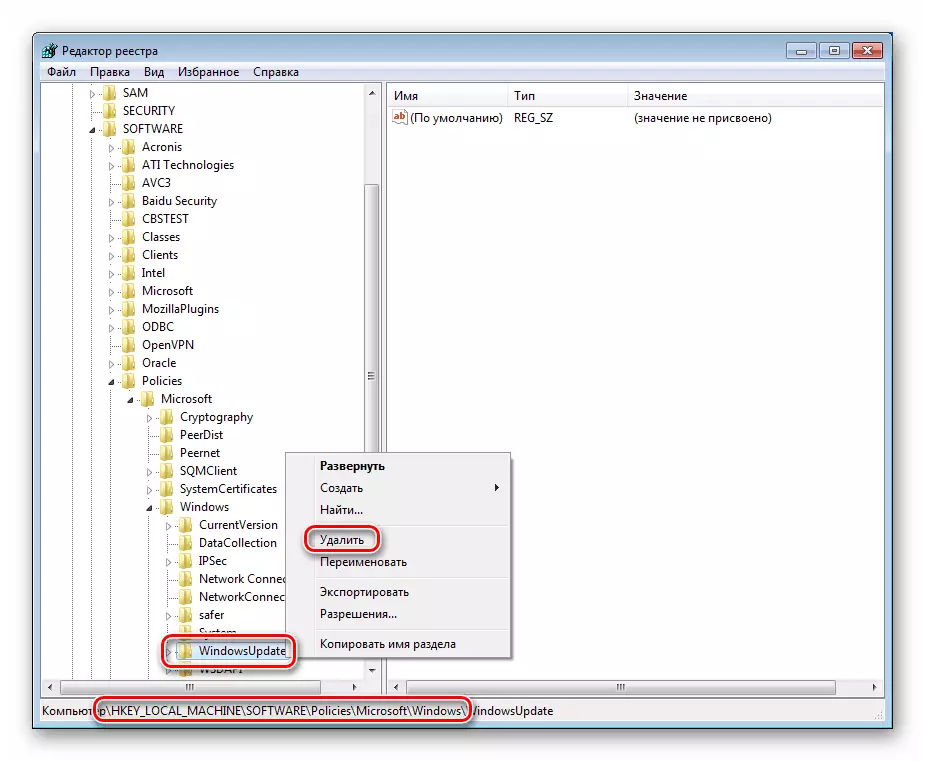
დიალოგში, რომელიც ხსნის, ადასტურებს "დიახ" ღილაკს "დიახ".
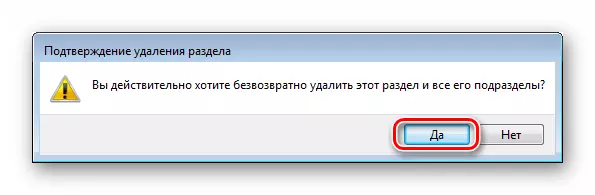
- გადატვირთეთ კომპიუტერი.
პარამეტრები "დამცველი"
ჩამონტაჟებული ანტივირუსული პარამეტრები განლაგებულია "ადგილობრივი ჯგუფის პოლიტიკის რედაქტორის", ისევე როგორც სისტემის რეესტრში.მეთოდი 1: პოლიოსის რედაქტირება
აქ, როგორც "განახლებების ცენტრის" შემთხვევაში, თქვენ უნდა შეამოწმოთ პარამეტრების სტატუსი ("არ არის მითითებული"). შეცვლის ღირებულებები კეთდება მსგავსი ალგორითმის მიხედვით.
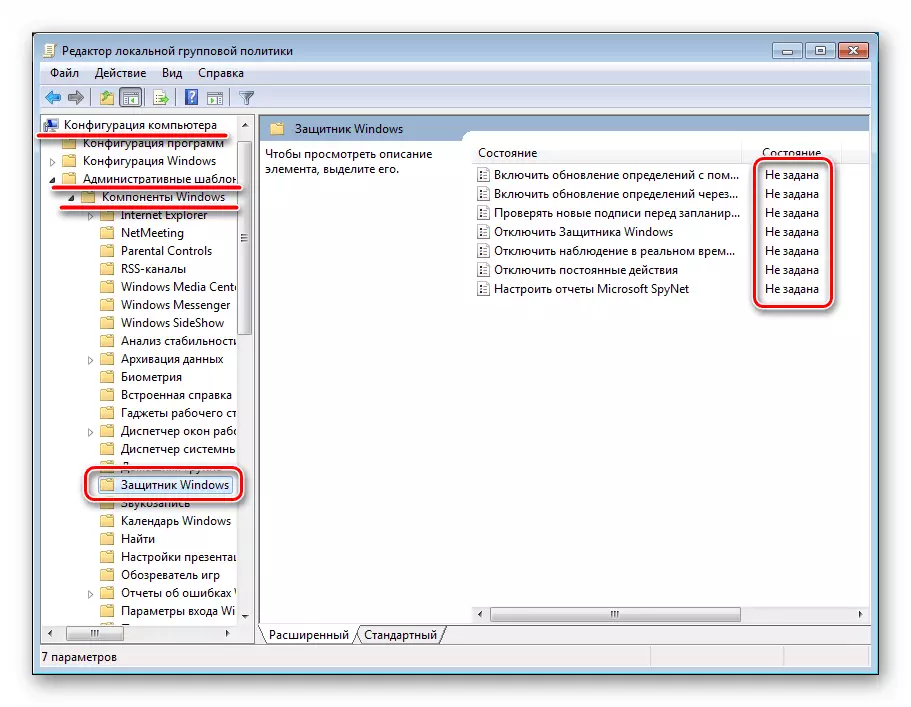
მეთოდი 2: რეესტრის რედაქტირება
რეესტრის რედაქტორში (ზემოთ) ჩვენ დაინტერესებული ვართ ფილიალში
HKEY_LOCAL_MACHINE \ Software \ პოლიტიკა \ Microsoft
და სექცია
Windows Defender.
მას უნდა მოიხსნას და გადატვირთოთ მანქანა.
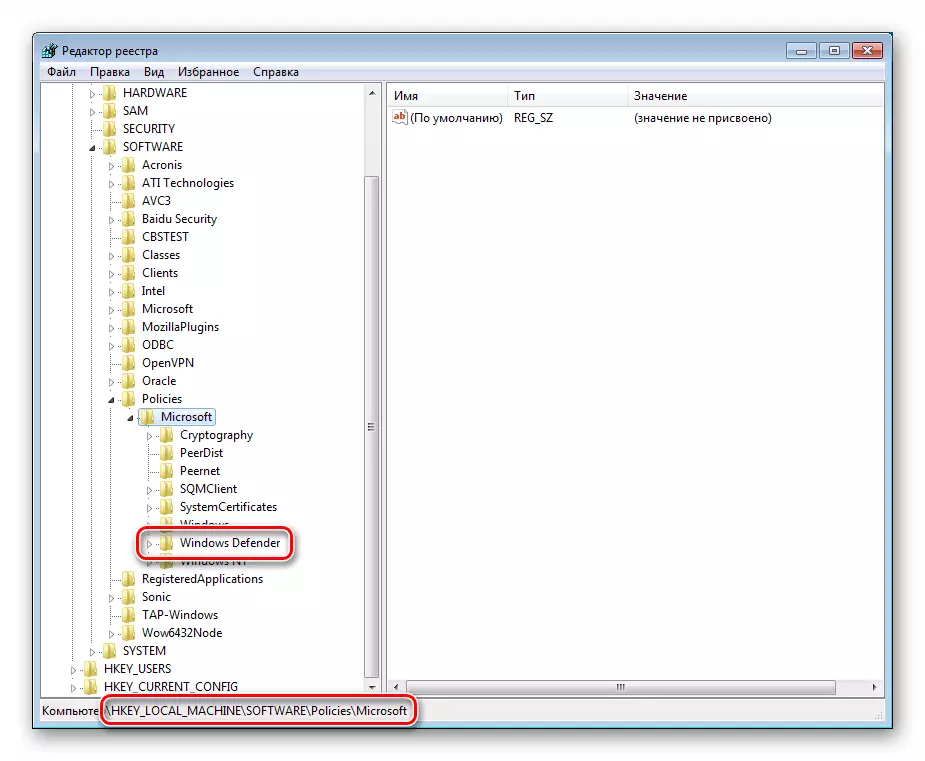
Firewall პარამეტრები
Firewall- ის სისტემის პარამეტრების სისტემა გარკვეულწილად განსხვავდება წინა კომპონენტებისგან.მეთოდი 1: "ადგილობრივი უსაფრთხოების პოლიტიკა"
ჩამონტაჟებული firewall- ის პარამეტრების "ლოკალური უსაფრთხოების პოლიტიკის" ვადამდელი "ცრუობს". ეს შესაძლებელია Windows- ის იგივე რედაქტორებში, როგორც "ადგილობრივი ჯგუფის პოლიტიკის რედაქტორი". თქვენ შეგიძლიათ მიიღოთ იგი ქვემოთ მოცემულ მუხლში აღწერილი ინსტრუქციების მიხედვით.
დაწვრილებით: როგორ გახსნა "ადგილობრივი უსაფრთხოების პოლიტიკა" Windows 7-ში
- ჩვენ გამოვხატავთ "ცეცხლსასროლი იარაღის გაზრდას" სექციაში მითითებულ ობიექტზე მარჯვენა მაუსის მარჯვენა ღილაკით დაჭერით და გააგრძელეთ მისი თვისებები.
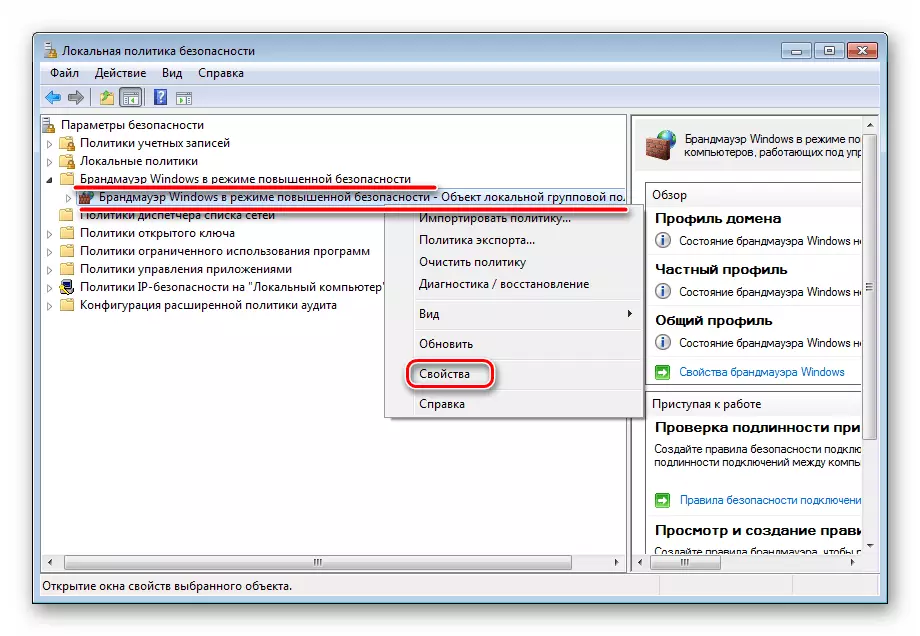
- პროფილის ჩანართებზე ("საერთო პროფილი", "პირადი პროფილი" და "დომენური პროფილი") "სტატუსი" ბლოკში "არ არის მითითებული" სამივე ჩამოსაშლელი სიაში. დააჭირეთ "მიმართვა".
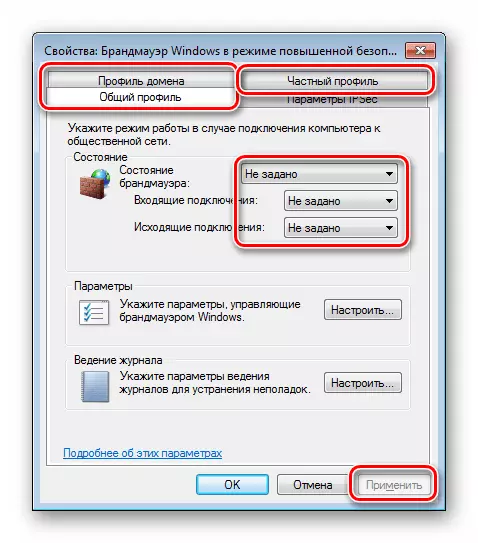
მეთოდი 2: რეესტრის რედაქტირება
თუ ამ ვადამდე არ არის ფანჯარა, იპოვეთ რეესტრის რედაქტორი (იხ. ზემოთ) ფილიალი
HKEY_LOCAL_MACHINE \ Software \ პოლიტიკა \ Microsoft
ამოღება სექცია
WindowsFirewall
წაშლის შემდეგ, გადატვირთეთ მანქანა.

დასკვნა
დასასრულს, აღსანიშნავია ის ფაქტორები, რომლებიც გამოიწვევს ზემოთ აღნიშნულ პარამეტრებში ცვლილებებს. თუ ეს არ გააკეთა ადმინისტრატორს ან თქვენ ხართ PC- ის ერთადერთი მომხმარებელი, თქვენ უნდა ვიფიქროთ შესაძლო ვირუსული თავდასხმის შესახებ. ასეთ შემთხვევებში, აუცილებელია დაუყოვნებლივ შეამოწმოთ სისტემა და აღმოფხვრა მავნებლების.
დაწვრილებით: საბრძოლო კომპიუტერული ვირუსები
იმ სიტუაციაში, სადაც პარამეტრების ცვლილებები შეიცვალა Sysadmin, უმჯობესია დაუკავშირდეს მას და განმარტავს მიზეზი. შესაძლოა, თქვენი ქმედებებით მნიშვნელოვნად შეამციროთ ქსელის უსაფრთხოება და საფრთხეს უქმნის არა მხოლოდ თქვენს PC- ს, არამედ სხვა მომხმარებლების მანქანებს.
